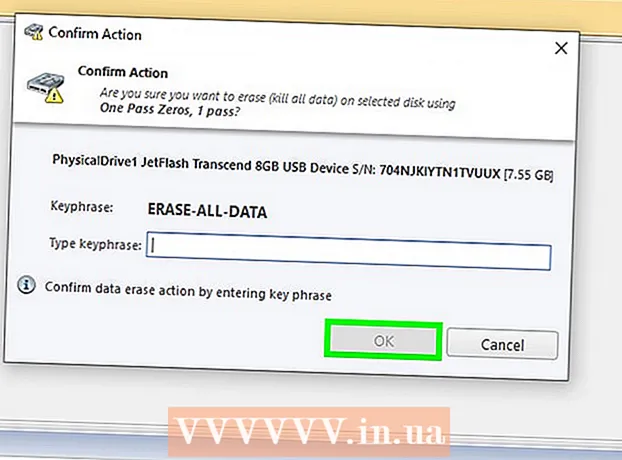Författare:
Bobbie Johnson
Skapelsedatum:
5 April 2021
Uppdatera Datum:
1 Juli 2024

Innehåll
- Steg
- Del 1 av 2: Så här aktiverar du emoji -tangentbord
- Del 2 av 2: Hur man använder emoji -tangentbordet
- Tips
Den här artikeln visar dig hur du aktiverar emoji -tangentbordet på iPhone och hur du använder det. Emoji -tangentbordet är tillgängligt på iPhones och iPads med iOS 5 och senare. Eftersom den nuvarande versionen av iOS är iOS 11 måste nyare iPhone- och iPad -modeller stödja emoji.
Steg
Del 1 av 2: Så här aktiverar du emoji -tangentbord
 1 Starta appen Inställningar
1 Starta appen Inställningar  . Tryck på den grå växelformade ikonen.
. Tryck på den grå växelformade ikonen.  2 Rulla ner och tryck på "Allmänt"
2 Rulla ner och tryck på "Allmänt"  . Det är nära toppen av inställningssidan.
. Det är nära toppen av inställningssidan.  3 Rulla ner och tryck på Tangentbord. Det är längst ner på sidan Allmänt.
3 Rulla ner och tryck på Tangentbord. Det är längst ner på sidan Allmänt.  4 Knacka Tangentbord. Du hittar det här alternativet högst upp på skärmen. Detta öppnar en lista över tangentbord som är aktiva på iPhone.
4 Knacka Tangentbord. Du hittar det här alternativet högst upp på skärmen. Detta öppnar en lista över tangentbord som är aktiva på iPhone.  5 Hitta ett emoji -tangentbord. Om det finns ett Emoji -alternativ i listan över tangentbord är emoji -tangentbordet på iPhone redan aktiverat och du kan använda det. Om inte, gå till nästa steg.
5 Hitta ett emoji -tangentbord. Om det finns ett Emoji -alternativ i listan över tangentbord är emoji -tangentbordet på iPhone redan aktiverat och du kan använda det. Om inte, gå till nästa steg.  6 Knacka Lägg till tangentbord. Det är ett alternativ mitt på skärmen. En lista över tillgängliga tangentbord öppnas.
6 Knacka Lägg till tangentbord. Det är ett alternativ mitt på skärmen. En lista över tillgängliga tangentbord öppnas.  7 Rulla ner och tryck på Emoji. Du hittar det här alternativet på tangentbordslistan. Klicka på den för att lägga till den i listan över aktiva tangentbord.
7 Rulla ner och tryck på Emoji. Du hittar det här alternativet på tangentbordslistan. Klicka på den för att lägga till den i listan över aktiva tangentbord.  8 Stäng appen Inställningar. För att göra detta, tryck på hemknappen längst ned på iPhone -skärmen. Du kan nu använda emoji -tangentbordet på iPhone.
8 Stäng appen Inställningar. För att göra detta, tryck på hemknappen längst ned på iPhone -skärmen. Du kan nu använda emoji -tangentbordet på iPhone.
Del 2 av 2: Hur man använder emoji -tangentbordet
 1 Starta ett program som stöder skrivning. Det vill säga att alla applikationer med textfält (till exempel meddelanden, Facebook eller anteckningar) kan använda emoji -tangentbordet.
1 Starta ett program som stöder skrivning. Det vill säga att alla applikationer med textfält (till exempel meddelanden, Facebook eller anteckningar) kan använda emoji -tangentbordet.  2 Öppna tangentbordet. För att göra detta, klicka på textrutan. Tangentbordet öppnas längst ned på skärmen.
2 Öppna tangentbordet. För att göra detta, klicka på textrutan. Tangentbordet öppnas längst ned på skärmen.  3 Klicka på emoji -tangentbordet. Det ser ut som en uttryckssymbol och ligger i tangentbordets nedre vänstra hörn. Emoji -tangentbordet öppnas.
3 Klicka på emoji -tangentbordet. Det ser ut som en uttryckssymbol och ligger i tangentbordets nedre vänstra hörn. Emoji -tangentbordet öppnas. - Om flera tangentbord är aktiva på iPhone håller du ned bollikonen och skjuter sedan fingret över Emoji -alternativet.
 4 Välj en emoji -kategori. Tryck på en av flikarna längst ned på skärmen för att visa emoji -kategorin, eller svep från höger till vänster för att bläddra igenom listan över tillgängliga emoji.
4 Välj en emoji -kategori. Tryck på en av flikarna längst ned på skärmen för att visa emoji -kategorin, eller svep från höger till vänster för att bläddra igenom listan över tillgängliga emoji.  5 Välj en emoji. Klicka på vilken emoji du vill ange så att den visas i textrutan.
5 Välj en emoji. Klicka på vilken emoji du vill ange så att den visas i textrutan.  6 Knacka ABC. Det är ett alternativ i det nedre vänstra hörnet av skärmen. Du kommer tillbaka till standardtangentbordet.
6 Knacka ABC. Det är ett alternativ i det nedre vänstra hörnet av skärmen. Du kommer tillbaka till standardtangentbordet. - Om du har infogat en uttryckssymbol i ditt meddelande klickar du på knappen Skicka för att skicka ditt meddelande med en uttryckssymbol.
Tips
- Ordet emoji används både i singular och i plural. Vissa källor använder orden "smiley" och "emoticons" för att beskriva emoji i singular respektive plural.